Win10正式發布也近三四年了,但是好像還是有很多人並不喜歡這個係統,有些是因為工作的軟件和win10不兼容,有些則是不喜歡win10,但是有些人會覺得win10不好用,在這小編就給大家分享幾個小技巧,讓win10係統變的更加好用。

一:卸載一些自帶的“無用軟件”
Win10係統自帶一些微軟官方的應用,但是很多都幾乎用不上,而且還有一些第三方的廣告軟件。這些軟件都不會在桌麵顯示,而是在“開始”菜單上。點擊“開始菜單“就能看到這些軟件的圖標,小編建議的操作就是隻要用不上,統統給刪掉,特別是第三方的廣告應用,右鍵單擊應用圖標就可以卸載掉啦。
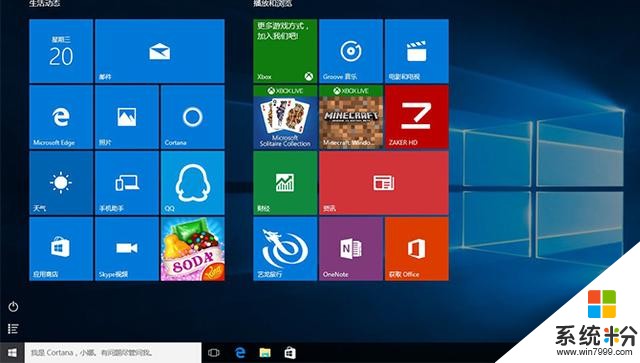
二:關閉煩人的彈窗
剛接觸win10安裝一些應用的時候,肯定會經常遇上這樣的一個彈窗提示“你要允許此應用對你的設備進行更改嗎?“,很多人都知道點”是“,但是不知道怎麼關閉,就會經常彈出來,非常煩人。其實隻要點擊”顯示更多詳細信息“,然後點擊”選擇何時顯示更改通知“,在接下來的彈窗裏麵將小方塊下拉到最下麵,點擊確定,接著點擊”是“,這樣以後就再也不會出現這個煩人的彈窗了。
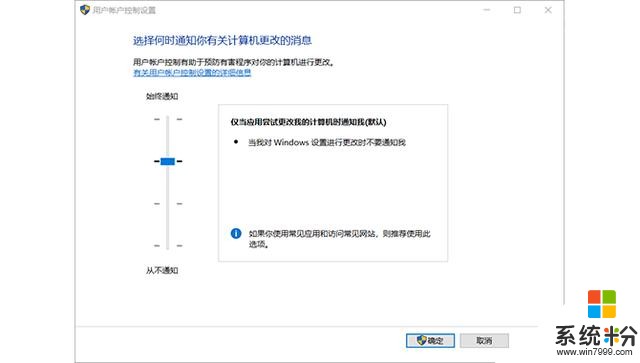
三:關閉其他功能
開始菜單經常會出現一些沒有安裝過的軟件,這些都是廣告,隻要點擊就會給你安裝。解決方法就是點擊開始,再進入設置,點擊“個性化“,再點擊左側的”開始“選項,可以看到右邊有一個”偶爾在“開始”菜單中顯示建議“,將其關閉就不會出現這些廣告了。
Win10 的默認設置情況下,桌麵右下方狀態欄有一個較長的搜索框,不僅占位置還沒有多大作用,我們也可以將其關閉,隻需要右鍵單擊狀態欄空白處,左鍵單擊選項裏麵的Cortana,然後再點擊“隱藏“,這樣搜索框就被關閉了,看起來也清爽多了。
以上就是win10使用中的一些小技巧了,希望能幫助大家解決使用中出現的小煩惱,當然如果還有其他的小問題,都可以再評論區留言,小編可能會挑選出來下期進行解答哦。
相關資訊
最新熱門應用

比特兒交易所app安卓版
其它軟件292.97MB
下載
幣咖交易所官網
其它軟件86.26MB
下載
bafeex交易所app
其它軟件28.5MB
下載
必勝交易所
其它軟件52.2 MB
下載
聚幣交易所app官網安卓
其它軟件175.44M
下載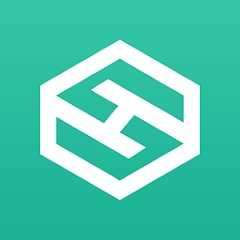
比特交易所app安卓
其它軟件223.86MB
下載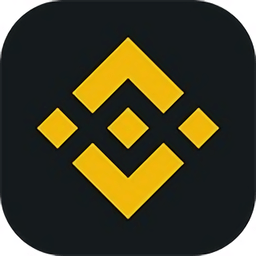
交易所app蘋果官網
其它軟件34.95 MB
下載
zb交易所蘋果app官網
其它軟件57.91MB
下載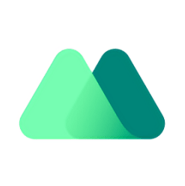
抹茶交易所appios
其它軟件292.97MB
下載
幣贏交易所app最新版蘋果版
其它軟件32.88MB
下載